Come utilizzare Nvidia GeForce Experience Recorder
Uno degli strumenti più facili da usare per la registrazione di schermi di alta qualità è Nvidia GeForce Experience. Sebbene molti giocatori lo utilizzino per registrare e condividere il gameplay, è anche una scelta popolare come registratore dello schermo per uso generale. In questa guida, presenteremo brevemente GeForce Experience e cos'è Nvidia Shadowplay, inoltre, ti mostreremo come utilizzare Nvidia ShadowPlay e altri software come registratore dello schermo.
Lista guida
Cos'è Nvidia GeForce Experience, spiegato: Come registrare il gameplay con Nvidia GeForce Experience Alternative a GeForce Experience Recorder Domande frequenti su GeForce Experience RecorderCos'è GeForce Experience, spiegato:
Il tuo PC è già stato preinstallato con GeForce Experience una volta che stai utilizzando una GPU Nvidia. GeForce Experience è il driver della tua scheda grafica e il software di ottimizzazione automatica del gioco predefinito per le tue schede grafiche Nvidia. La funzione di registrazione all'interno del software GeForce Experience stesso è denominata Nvidia Share (precedentemente denominata Shadowplay).
Nonostante la popolarità di Nvidia GeForce Experience, il consenso generale è stato che si tratta di una specie di software difettoso e lento. Se non riesci a registrare lo schermo con Nvidia GeForce Experience o hai riscontrato che il tuo registratore dello schermo Nvidia non funziona correttamente, non preoccuparti, spiegheremo come farlo nel prossimo paragrafo.
Come registrare il gameplay con Nvidia GeForce Experience
Passo 1.Premi la combinazione di tasti Alt + Z per attivare l'overlay Nvidia GeForce Experience. Di tanto in tanto questo smetteva di funzionare. Aprire l'applicazione navigando nelle cartelle del menu.
Passo 2.Sulla barra di controllo principale, fare clic sul pulsante "Registra" e successivamente sul pulsante "Avvia" per avviare la registrazione. Sentiti libero di interrompere la registrazione ogni volta che vuoi.
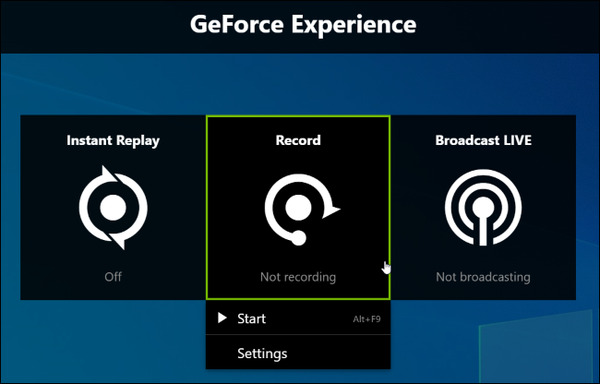
Passaggio 3.Se hai solo bisogno di registrare un breve clip di meno di 5 minuti di riprese di gioco, considera l'utilizzo della funzione "Replay istantaneo". Fare clic sul pulsante "Replay istantaneo" per avviare la registrazione. Ogni volta che ti senti a tuo agio nel salvare un clip, premi i tasti "Alt+F10", un video clip verrà salvato automaticamente sul tuo disco. La tua registrazione verrà automaticamente scartata se scegli di ignorare il salvataggio del gameplay.
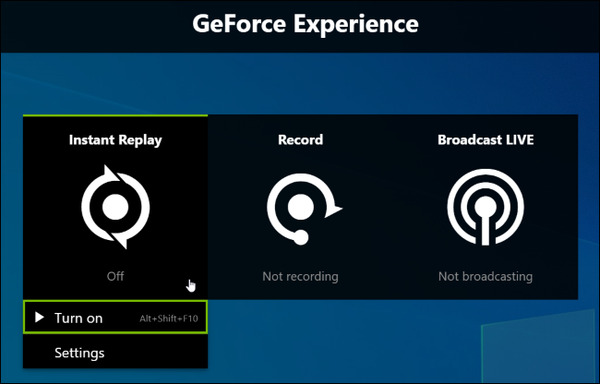
Professionisti
• Esperienza di registrazione integrata con il driver della scheda grafica
• Instant Replay è divertente da usare
• Riconoscimento del marchio Nvidia
Contro
• Almeno l'interfaccia utente non è eccezionale
• Limitato solo alla scheda grafica Nvidia
• Limitato solo a PC Desktop. Non funziona per molti giocatori di laptop
• La funzione di trasmissione è difettosa
Alternative a GeForce Experience Recorder
Opzione 1. Utilizzare il software di registrazione dello schermo professionale
Cosa succede se non si dispone di una scheda GPU Nvidia, non si riesce a utilizzare GeForce Experience come registratore o semplicemente si scopre che Nvidia Share (Shadowplay) è troppo goffo da usare e è necessario trovare una buona alternativa al registratore dello schermo Nvidia? Tenere conto AnyRec Screen Recorder, uno strumento pluripremiato con potenti funzionalità progettate su misura per i giocatori professionisti:

Acquisizione rapida, esportazione rapida su più piattaforme video
Tasto di scelta rapida personalizzato per la registrazione di filmati di gioco
Cattura video in streaming con facilità
Curva di apprendimento piatta, facile da ottenere
Compatibile sia per PC che per Mac
100% Sicuro
100% Sicuro
Passo 1.Installa AnyRec Screen Recorder e avvia il programma. Nella schermata principale, fai clic sul pulsante "Registratore di giochi" sul lato sinistro dell'interfaccia
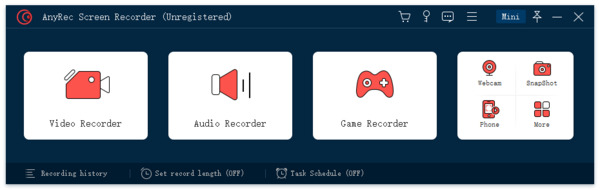
Passo 2.Fai clic sul pulsante "Seleziona il gioco" sul lato sinistro del pannello. Fai clic sul menu a discesa per selezionare il processo di gioco che desideri registrare.
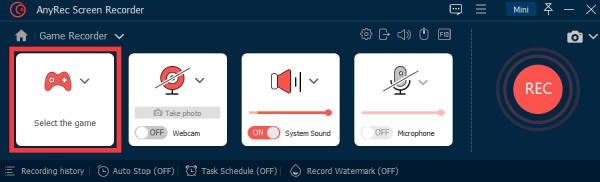
Passaggio 3.Fare clic sul pulsante "Suono di sistema" per attivare la registrazione dell'audio sullo schermo. Se intendi allegare una sovrapposizione di commento audio, fai clic sul pulsante "Microfono" per abilitare la registrazione.
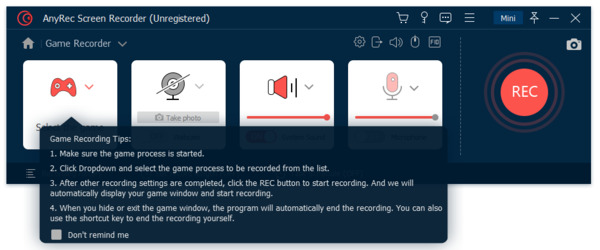
Passaggio 4.Fare clic sul pulsante "REC" sulla destra dello schermo per avviare la registrazione.

Passaggio 5.Al termine della registrazione, fare nuovamente clic sul pulsante "REC". Sarai in grado di salvare il file sul tuo disco.
Opzione 2. Utilizza il sito Web di registratore online gratuito
Se hai problemi con la configurazione di Nvidia GeForce Experience e utilizzi il registratore dello schermo Nvidia, potresti provare i registratori online. I registratori online sono generalmente leggeri e facili da usare. Dimostreremo come utilizzare AnyRec Registratore dello schermo online gratuito in alternativa allo screen recorder Nvidia.
Passo 1.Nel tuo browser, vai al registratore online gratuito AnyRec. Fare clic sul pulsante "Registra gratuitamente". Una finestra di dialogo pop-up ti chiederà di scaricare uno strumento plug-in.
Passo 2.Ci vorrà solo un minuto per completare l'installazione. Fai clic sul pulsante "Registra gratuitamente" e vedrai un messaggio "il servizio è attivato!" cartello.
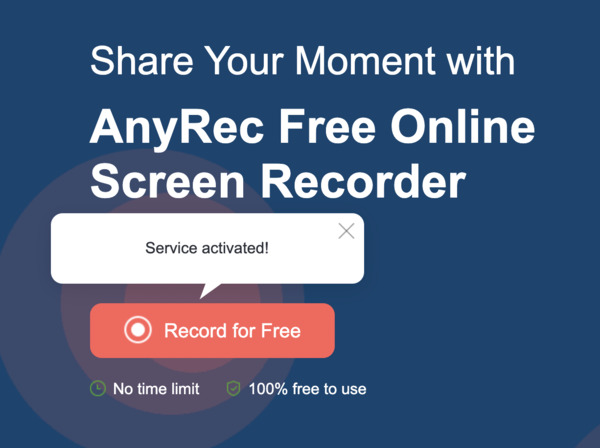
Passaggio 3.Ritaglia l'area di registrazione come desideri o scegli semplicemente di registrare a schermo intero. Fare clic sul pulsante "REC" per avviare la registrazione. Una volta terminata la registrazione, fare nuovamente clic sul pulsante per interromperla. Il video acquisito verrà salvato sul tuo disco.
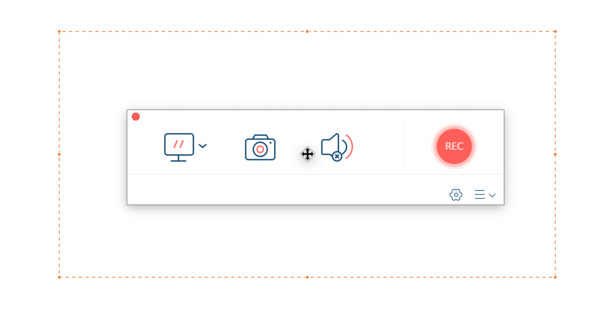
Professionisti
• Interfaccia minimalista, facile da usare
• Nessun limite di tempo di registrazione
• Nessuna filigrana
• 100% Gratuito
Contro
• Basato su pagine Web, il che significa che presenta limitazioni di funzionalità
Domande frequenti sul registratore GeForce Experience
-
1. È necessaria l'esperienza GeForce?
No. Nvidia GeForce Experience è un'ottima app per il miglioramento dei giochi per PC professionali. Potresti comunque avere un'esperienza di gioco fluida e divertente senza usarlo.
-
2. GeForce Experience è gratuita?
Risposta in breve: Sì. Se il tuo PC ha una scheda grafica Nvidia, potresti scaricare GeForce Experience gratuitamente dal sito Web di Nvidia.
-
3. Perché ho il codice di errore Geforce Experience 0x0003?
Conclusione
Nvidia GeForce Experience ha una funzione di registrazione del gioco integrata chiamata Nvidia Share (Shadowplay) che è stata una scelta popolare per i giocatori. Tuttavia, non si adatta a tutti gli scenari che potresti incontrare. Se hai problemi a registrare il gameplay con il registratore Nvidia GeForce Experience, prova un'app di registrazione dello schermo professionale suggerita. o uno strumento online gratuito invece.
